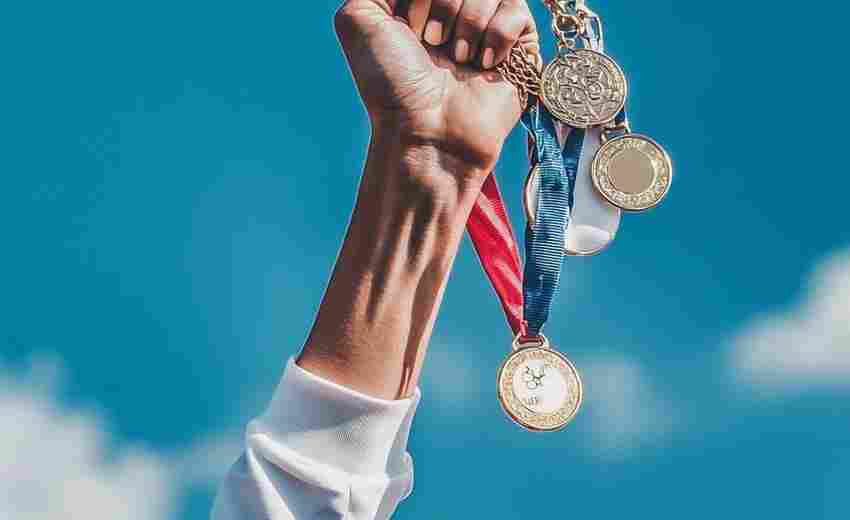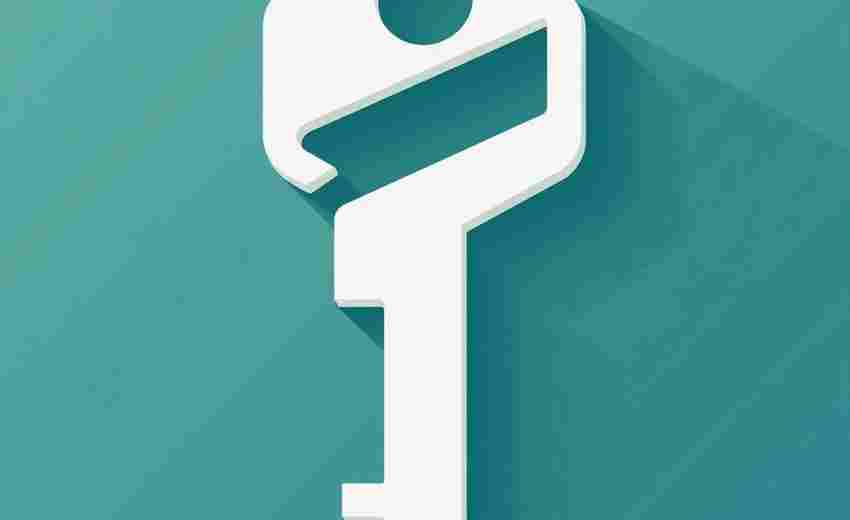如何在爱剪辑中添加模糊效果字幕运动特效
在视频制作领域,字幕不仅是传递信息的载体,更是提升视觉表现力的重要元素。模糊效果字幕运动特效凭借其动态模糊与光影流动的特点,能够为视频注入科技感与艺术氛围。爱剪辑作为一款功能全面的剪辑工具,通过灵活的“字幕特效”模块,可轻松实现多种模糊运动效果,从基础的文字扫光到复杂的动态转场均能驾驭。
一、基础模糊字幕添加
添加模糊字幕的第一步是创建文字内容。进入爱剪辑的“字幕特效”面板后,双击视频预览区输入文字,建议通过空格分隔文字以增强动态效果。在右侧“字体设置”中,选择加粗字体并调整字号,勾选“描边”选项后,需将描边颜色设置为与背景对比鲜明的色调(如蓝色),并替换为透明底图以实现镂空效果。
完成基础设置后,需关闭“出现特效”与“消失特效”,专注于停留阶段的动态模糊。在“停留特效”列表中选择“水平流动扫光(蓝白)”或“旋转放大出现(模糊)”等特效,即可生成流动光影与模糊叠加的效果。若需强化层次感,可复制字幕并错开时间轴,通过方向键微调出现时间点。
二、动态模糊参数优化
模糊效果的强度与过渡可通过参数精准控制。在“特效参数”面板中,“模糊程度”滑块调节范围为0%-100%,数值越高文字边缘越虚化,建议结合视频节奏设置为30%-50%以保持辨识度。“柔和过渡”选项则影响模糊效果的渐变速度,短时长(0.5秒内)适合快节奏片段,长时长(1秒以上)可营造朦胧氛围。
对于运动模糊特效(如“动感模糊”或“向右翻滚模糊”),需同步调整特效方向与运动轨迹。例如选择“向右逐列收叠”时,可配合视频中物体的移动方向,使字幕模糊效果与画面动态形成呼应。若需强化立体感,可叠加两种模糊特效(如“水平流动扫光”+“信号干扰效果”),并在颜色面板中设置差异化光效颜色。
三、创意组合与场景适配
模糊字幕的高阶应用在于与其他特效的创意融合。以转场动画为例,通过输入特定字符(如字母“g”或“Y”)并搭配Webdings字体,可生成几何图形,再应用“水平流动扫光”与“逐字呈现IV(模糊)”组合特效,实现图形与文字的联动模糊效果。此类设计常见于科技类视频的片头,能有效提升视觉冲击力。
在情感类视频中,模糊特效可服务于叙事表达。例如使用“旋转缩小出现(模糊)”模拟记忆消散效果,或通过“向下拉幕”搭配50%模糊度呈现渐隐台词。结合音频波形图精确踩点,可使模糊特效的出现时机与音乐节奏同步,增强沉浸感。
四、技术难点与解决方案
实践中常见的问题是模糊特效与背景融合不佳。解决方案包括:1)使用吸管工具提取背景主色,设置扫光颜色为相近色系;2)为字幕添加半透明蒙版(PNG格式),降低特效与画面的冲突。若遇到特效卡顿,需检查视频分辨率是否过高,建议导出前在“性能设置”中启用硬件加速。
另一挑战是复杂运动轨迹的实现。爱剪辑虽未提供关键帧功能,但可通过分拆字幕图层模拟进阶效果。例如将长句拆分为单个字符,分别应用不同方向的模糊特效,再通过时间轴错位排列形成连贯运动。对于专业用户,可导出含透明通道的字幕序列,在AE中进一步加工后回嵌至爱剪辑。
总结
模糊效果字幕运动特效的创作核心在于平衡功能性与艺术性。爱剪辑通过模块化的特效组合与参数调节,既能满足新手快速出片的需求,也为资深创作者预留了叠加创新的空间。未来,随着AI算法与实时渲染技术的发展,模糊特效有望实现更智能的自动化适配,例如根据视频色调自动匹配光效颜色,或基于语义分析生成动态模糊路径。对于用户而言,掌握现有工具的基础上,持续探索字体、时序与特效的排列组合,仍是提升作品质感的关键路径。
上一篇:如何在爱剪辑中导入绿幕素材并进行编辑 下一篇:如何在爱剪辑中设置字幕颜色、大小和位置